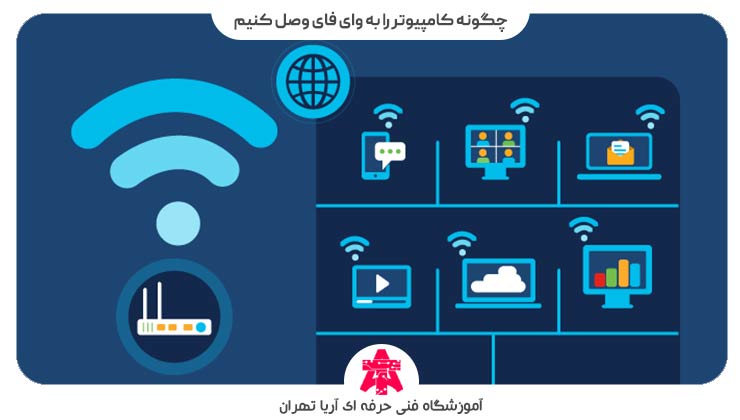اتصال کامپیوتر به وای فای یکی از ابتدایی ترین نیازهای کاربران برای دسترسی به اینترنت است. امروزه در بسیاری از خانه ها، ادارات، سازمان ها و حتی مکان های عمومی برای اتصال به اینترنت از وای فای استفاده می شود و سرعت بیشتری هم دارد. به همین دلیل، یادگیری نحوه اتصال کامپیوتر به وای فای برای تمام کاربران ضروری شده است. در این مقاله قصد داریم توضیح دهیم که چطور کامپیوتر را به وای فای وصل کنیم و روش انجام این کار را در ویندوزهای ۷، ۱۰ و ۱۱ آموزش دهیم.
با شرکت در کلاس icdl آریا تهران، می توانید تمام مهارت های اساسی و ضروری کار با کامپیوتر و نرم افزارهای مهم اداری را به صورت تخصصی و عملی تحت نظر اساتید مجرب آموزش ببینید و در پایان دوره مدرک معتبر فنی حرفه ای دریافت کنید.

چگونه کامپیوتر را به وای فای وصل کنیم
همانطور که گفته شد، اتصال کامپیوتر به وای فای یکی از مهم ترین مهارت هایی است که تمام کاربران باید آن را یاد بگیرند. در این مقاله قصد داریم به طور کامل آموزش وصل وای فای به کامپیوتر را بدهیم. برای این کار، ابتدا باید مطمئن شوید که کامپیوتر شما از فناوری وای فای پشتیبانی می کند. در پاسخ به سوال وای فای کامپیوتر کجاست می توان گفت اکثر لپ تاپ ها، کارت شبکه بی سیم به صورت پیش فرض وجود دارد و نیاز به نصب سخت افزار اضافی نیست. اما اگر از کامپیوترهای رومیزی استفاده می کنید باید یک کارت شبکه وایرلس یا دانگل USB وای فای داشته باشید.
در پاسخ به سوال چگونه کامپیوتر را به اینترنت وصل کنیم می توان گفت، ابتدا باید وارد بخش تنظیمات settings شوید. در تنظیمات وارد بخش Network & Internet شوید. در این قسمت لیستی از شبکه های وای فای در دسترس نمایش داده می شود. در صورتی که مهارت کار با کامپیوتر را ندارید، پیشنهاد می کنیم ویدیوهای رایگان صفحه آموزش کامپیوتر صفر تا صد را مشاهده کنید.
برای اتصال به وای فای مورد نظر، ابتدا باید نام شبکه وای فای موردنظر را پیدا کرده و روی آن کلیک کنید. معمولا شبکه های وای فای رمز عبور دارندکه این رمز عبور توسط صاحب وای فای تنظیم شده است. در این صورت، پس از کلیک روی نام شبکه پنجره ای باز می شود و در این قسمت باید رمز عبور را وارد کنید. پس از وارد کردن رمز عبور می توانید دکمه connect را کلیک کنید. اگر نمی دانید اینترنت چیست و چه کاربردی دارد، پیشنهاد می کنیم مقاله آموزش اینترنت را مطالعه کنید.
پیشنهاد ویژه: با شرکت در کلاس کامپیوتر مجتمع فنی حرفه ای آریا تهران می توانید تمام مهارت های پولساز کامپیوتر و اینترنت را با قیمت مناسب به صورت عملی تحت نظر اساتید حرفه ای فرا بگیرید و در پایان دوره مدرک معتبر فنی حرفه ای دریافت کنید.

چگونه کامپیوتر را به وای فای وصل کنیم ویندوز ۷
برای اتصال کامپیوتر ویندوز ۷ به وای فای در ابتدا باید دانگل را به کامپیوتر وصل کنید. ابتدا مطمئن شوید که مودم وای فای روشن و شبکه وای فای فعال است. در این قسمت از مقاله قصد داریم به طور کامل اموزش وصل کردن وای فای به کامپیوتر را بدهیم. در پاسخ به سوال وای فای کامپیوتر کجاست ویندوز ۷ می توان گفت که در نوار وظیفه که پایین صفحه قرار دارد، سمت راست یک آیکون وجود دارد. این آیکون می تواند به شکل یک آنتن بی سیم یا یک کامپیوتر کوچک با علامت ضدربدر قرمز باشد.
با کلیک روی این آیکون، شبکه های وای فای در دسترس نمایش داده می شوند. نام وای فای مورد نظر را پیدا کرده و روی آن کلیک کنید. پس از آن پنجره ای باز می شود که باید رمز وای فای را وارد کنید. در نهایت پس از وارد کردن رمز وای فای دکمه connect را کلیک کنید. در صورتی که خطا دریافت کردید دوباره رمز را با دقت وارد کنید. در صورتی که می خواهید دسترسی برنامه ای را از اتصال به وای فای قطع کنید تا مصرف اینترنت کاهش یابد، پیشنهاد می کنیم مقاله قطع دسترسی برنامه به اینترنت را مطالعه کنید.
اگر نتوانستید آیکون وای فای را در نوار وظیفه سمت (پایین صفحه) سمت راست پیدا کنید یا گزینه ای برای اتصال به وای فای وجود ندارد، احتمالا کارت شبکه بی سیم کامپیوتر غیرفعال یا درایور آن نصب نشده است. برای بررسی این موضوع وارد Control Panel شوید و وارد بخش Network & Sharing Center شوید و گزینه Change adaptor کلیک کنید تا مطمئن شوید که آداپتور وای فای فعال است.
در صورتی که آیکون بلوتوث را در ویندوز ۷ پیدا نمی کنید یا می خواهید مشکلات سایر قطعات سخت افزاری از جمله بلوتوث را برطرف کنید، پیشنهاد می کنیم به مقاله رفع مشکل بلوتوث در ویندوز ۷ مراجعه کنید.

چگونه کامپیوتر را به وای فای وصل کنیم ویندوز ۱۰
در این قسمت از مقاله قصد داریم توضیح دهیم که در ویندوز ۱۰ چگونه وای فای را به کامپیوتر وصل کنیم. ابتدا دانگل را وصل کنید. برای اتصال به وای فای در کامپیوتر ویندوز ۱۰ روش های مختلفی وجود دارد. اولین و رایج ترین روش استفاده از آیکون اینترنت که به شکل یک کره است می باشد. برای این کار به پایین صفحه سمت راست نگاه کنید، جایی که ساعت کامپیوتر نمایش داده می شود یک آیکون کره وجود دارد. روی آن کلیک و سپس اسم شبکه را پیدا کنید. روی شبکه مورد نظر کلیک و رمز عبور را وارد کنید.در نهایت گزینه connect کلیک کنید.
روش دوم از طریق تنظیمات ویندوز ۱۰ انجام می شود. برای این کار ابتدا به منوی استارت رفته و وارد تنظیمات شوید. در تنظیمات وارد بخش Network & Internet شوید. در منوی سمت چپ روی wi-fi کلیک کنید و شبکه مورد نظر را پیدا کنید. پس از پیدا کردن شبکه مورد نظر روی آن کلیک، رمز عبور را وارد و سپس روی گزینه connect کلیک کنید.
در صورتی که می خواهید کارهای دیگری در ویندوز ۱۰ انجام دهید، برای مثال آپدیت ویندوز ۱۰ را غیرفعال کنید، پیشنهاد می کنیم به مقاله غیر فعال کردن آپدیت ویندوز ۱۰ برای همیشه مراجعه کنید. همچنین، اگر می خواهید وای فای خود را از لیست شبکه های دیگران مخفی کنید و برای دیگران در دسترس نباشد، پیشنهاد می کنیم مقاله نحوه مخفی کردن وای فای را مطالعه کنید.

چگونه کامپیوتر را به وای فای وصل کنیم ویندوز ۱۱
در ویندوز ۱۱ نیز می توانید از روش های گفته شده برای اتصال به کامپیوتر استفاده کنید. در واقع نحوه اتصال کامپیوتر به وای فای در ویندوز ۱۰ و ۱۱ یکسان است و باهم تفاوتی ندارند. در هر دو ویندوز شما می توانید از طریق آیکون کره که در نزدیکی آیکون صدای سیستم قرار دارد، شبکه وای فای مورد نظر خود را پیدا کنید و به آن متصل شوید.
بسیاری از مردم در سراسر جهان با اینترنت کسب درآمد می کنند. اگر شما هم می خواهید بدون دردسر و به راحتی با استفاده از اینترنت کسب درآمد کنید باید روش های آن را یاد بگیرید. ما در مقاله کسب درآمد از اینترنت، تمام روش های کسب درآمد از طریق اینترنت را توضیح داده ایم.
در صورتی که می خواهید از طریق اینترنت روی کامپیوتر به واتساپ وصل شوید، پیشنهاد می کنیم مقاله کانفیگ چیست را مطالعه کنید. ما در این مقاله قدم به قدم نحوه اتصال واتساپ به کامپیوتر را با تصویر آموزش داده ایم.

وصل کردن وای فای به لپ تاپ
قبل از هر چیز، اطمینان حاصل کنید که لپ تاپ شما دارای کارت شبکه بی سیم فعال است. برای این کار، وارد تنظیمات یا کنترل پنل شوید و گزینه Device manager را انتخاب کنید. در زیر لیست Network adapters نام کارت شبکه بی سیم خود را مشاهده کنید. همچنین مطمئن شوید که مودم روشن است. بسیاری از لپ تاپ ها به طور خودکار کارت شبکه بی سیم فعال دارند.
پس از اطمینان از سخت افزار، گزینه کره ای شکل که در نزدیکی آیکون صدای سیستم قرار دارد ( پایین صفحه در قسمت نوار وظیفه سمت راست) را پیدا کنید و روی ان کلیک کنید. در لیست شبکه ها، وای فای مورد نظر را پیداو روی آن کلیک کنید. رمز وای فای را وارد کرده ودر نهایت روی گزینه connect کلیک کنید.
در صورتی که قصد شما از اتصال به اینترنت وب گردی است، پیشنهاد می کنیم حتما مقاله وب گردی را مطالعه کنید. ما در این مقاله همه چیز برای وب گردی را به صورت حرفه ای با تکنیک های افزایش سرعت اینترنت آموزش داده ایم.
سوالات متداول
برای وصل کردن کامپیوتر به وای فای باید قطعه سخت افزاری دانگل تهیه کنید و پس از اتصال آن به پورت USB، وارد تنظیمات بخش Network & Internet شوید تا به شبکه مورد نظر متصل شوید.
برای اتصال به وای فای در ویندوز ۷ روی آیکون شبکه که کنار آیکون صدا ( پایین صفحه سمت راست) قرار دارد کلیک کنید. اسم شبکه مورد نظر خود را پیدا و روی آن کلیک کنید. رمز وای فای را وارد کرده وگزینه connect را کلیک کنید.
برای اتصال به وای فای در ویندوز ۱۰روی آیکون شبکه که کنار آیکون صدا ( پایین صفحه سمت راست) قرار دارد کلیک کنید. اسم شبکه مورد نظر خود را پیدا و روی آن کلیک کنید. رمز وای فای را وارد کرده وگزینه connect را کلیک کنید.
برای اتصال به وای فای در ویندوز ۱۱روی آیکون شبکه که کنار آیکون صدا ( پایین صفحه سمت راست) قرار دارد کلیک کنید. اسم شبکه مورد نظر خود را پیدا و روی آن کلیک کنید. رمز وای فای را وارد کرده وگزینه connect را کلیک کنید.
برای اتصال به وای فای در لپ تاپ روی آیکون شبکه که کنار آیکون صدا ( پایین صفحه سمت راست) قرار دارد کلیک کنید. اسم شبکه مورد نظر خود را پیدا و روی آن کلیک کنید. رمز وای فای را وارد کرده وگزینه connect را کلیک کنید.
source